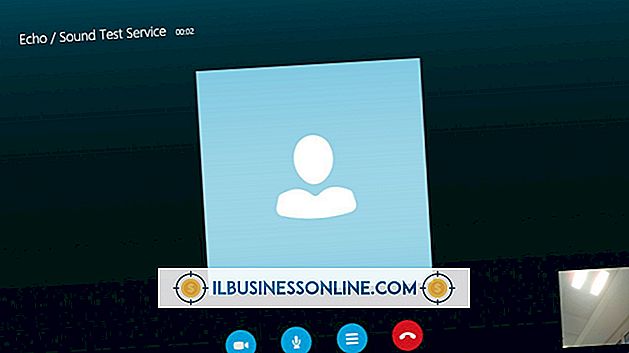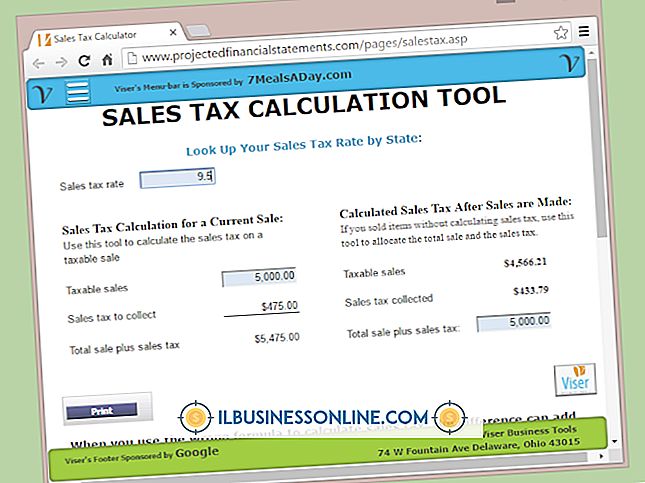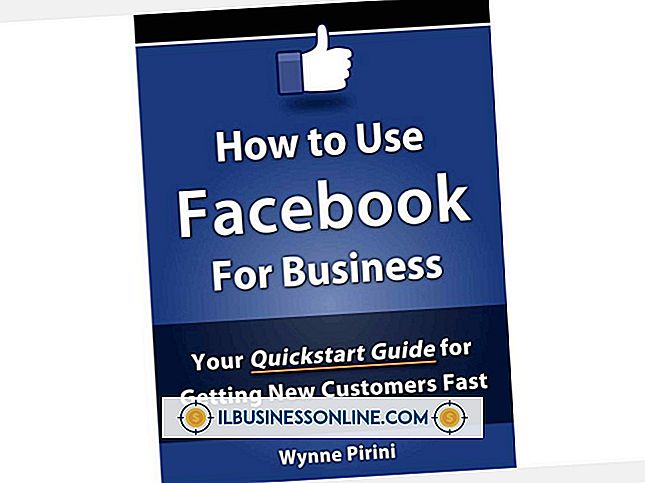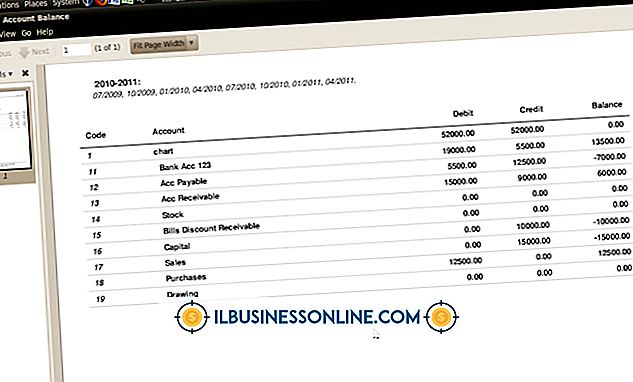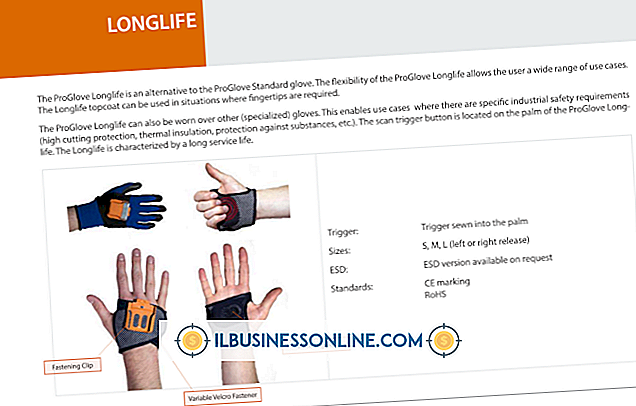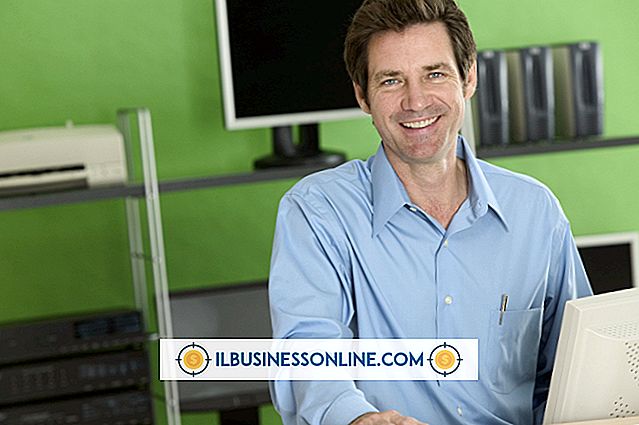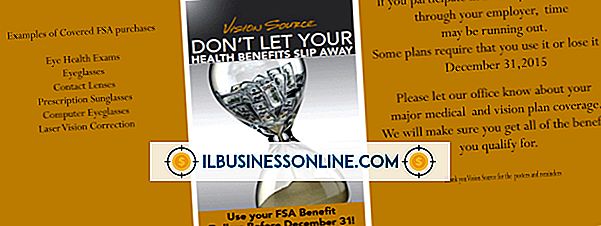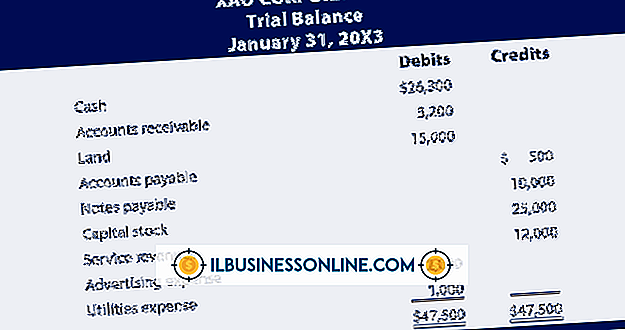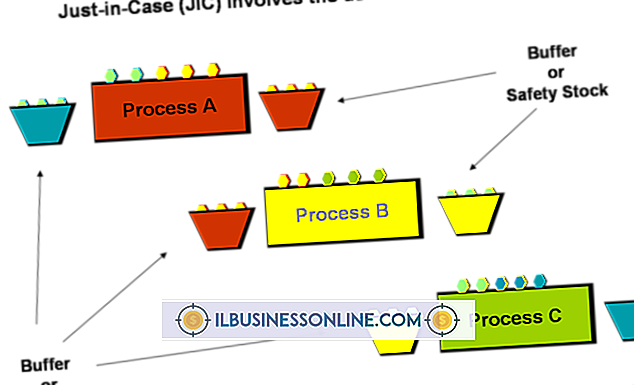Varför kan jag inte komma på Internet när jag använder mitt administratörskonto?

Windows tillåter alla användare på en viss dator att ha olika inställningar, Internetfavoriter, dokumentmappar och installerade program. Medan det här hjälper dig att hålla dina egna filer skilda från andra användare, betyder det att inställningar du ändrar eller program du lägger till kanske inte är tillgängliga för andra användare. Om du konfigurerar Internet på ett konto kan det inte vara tillgängligt för andra konton - inklusive ditt administratörskonto.
Om Internetanslutningar och användare
Internetanslutningar i Windows styrs individuellt av varje användare i varje konto. När du loggar in på Windows ser du alternativen för nätverksanslutning i systemfältet bredvid klockan. Varje användare ska kunna ansluta till alla tillgängliga nätverk via detta gränssnitt när datorn fungerar korrekt. Om din dator ansluter till Internet via ett visst program, kan du dock inte få tillgång till Internet från något konto, som med 3G eller 4G USB-pinnar eller med vissa ISP-konfigurationer.
Specifika program
Internetleverantörer inkluderar ibland ett visst program för att underlätta Internetanslutningen. När en användare i Windows installerar Internet-programmet för första gången kommer de att uppmanas att välja mellan att ha programmet tillgängligt för alla användare på datorn eller till endast användaren som installerar programmet. Om Internet-programmet är installerat på ett annat konto än administratörens konto måste du installera om det när du är inloggad som administratör på datorn för att komma åt programmet och följaktligen Internet.
Systemåterställning
Om Internet-anslutningen på din dator till en gång var tillgänglig för dig på administratörskontot kan du använda en Windows-funktion som heter Systemåterställning för att återställa systeminställningarna till en tidigare tid för att åtgärda problemet. Logga in som administratör, klicka i det högra högra hörnet av Windows och klicka sedan på "Sök". Skriv "Återställ punkt" och klicka sedan på "Skapa en återställningspunkt" för att starta "Systemskydd". Klicka på "Systemåterställning, "Välj en återställningspunkt från innan Internet-anslutningen inte fungerade och klicka sedan på" Nästa ". Alla program du har installerat mellan återställningspunkten och nu kommer att tas bort.
Enhetshanteraren
I sällsynta fall kan hårdvaruprofilerna på din dator skilja sig från användare till användare. Det kan hända att hårdvarukontrollerna som påverkar Internetanslutning - Ethernet eller trådlösa adaptrar - har tagits bort på administratörskontot. Systemåterställning (se ovan) löser dessa problem, men du kan manuellt kontrollera Enhetshanteraren för att säkerställa att drivrutinerna för dessa enheter fortfarande är närvarande. Klicka i övre högra hörnet, klicka på "Sök" och skriv sedan "Enhet." Klicka på "Enhetshanteraren" under "Kontrollpanelen." Klicka på pilen bredvid "Nätverksadaptrar." Om någon av enheterna har en gul utropsteckning högerklicka på enheten, välj "Ta bort" och starta om datorn. Windows installerar en ny drivrutin efter omstart.